PowePoint2010 スライドにテーマを設定する
こんにちは、市民パソコン教室北九州小倉校の篠原です。
今日は、PowerPointのテーマの設定についてです。
PowerPointのテーマの設定です
PowerPointには、スライドの見栄えを良くするために、テーマというスライドのデザイン集がついています。これを利用すると、簡単に、スライドの背景に風景の画像や、目立たせるための文字の設定なんかが簡単にできてしまいます。
では、やってみましょう。
テーマを選ぶ
- 図1-1「デザイン」タグをクリックします。
- 図1-2をクリックします
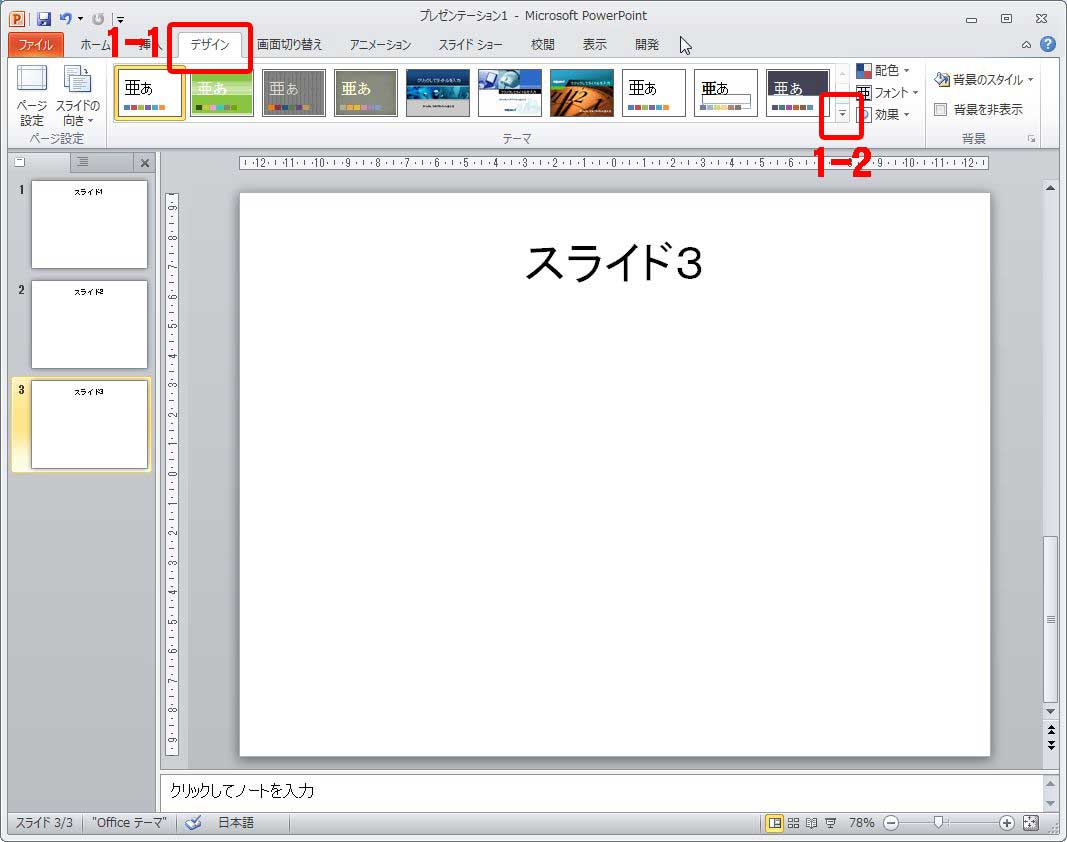
- 図2-1の状態になります
- 図2-2のテーマをクリックします
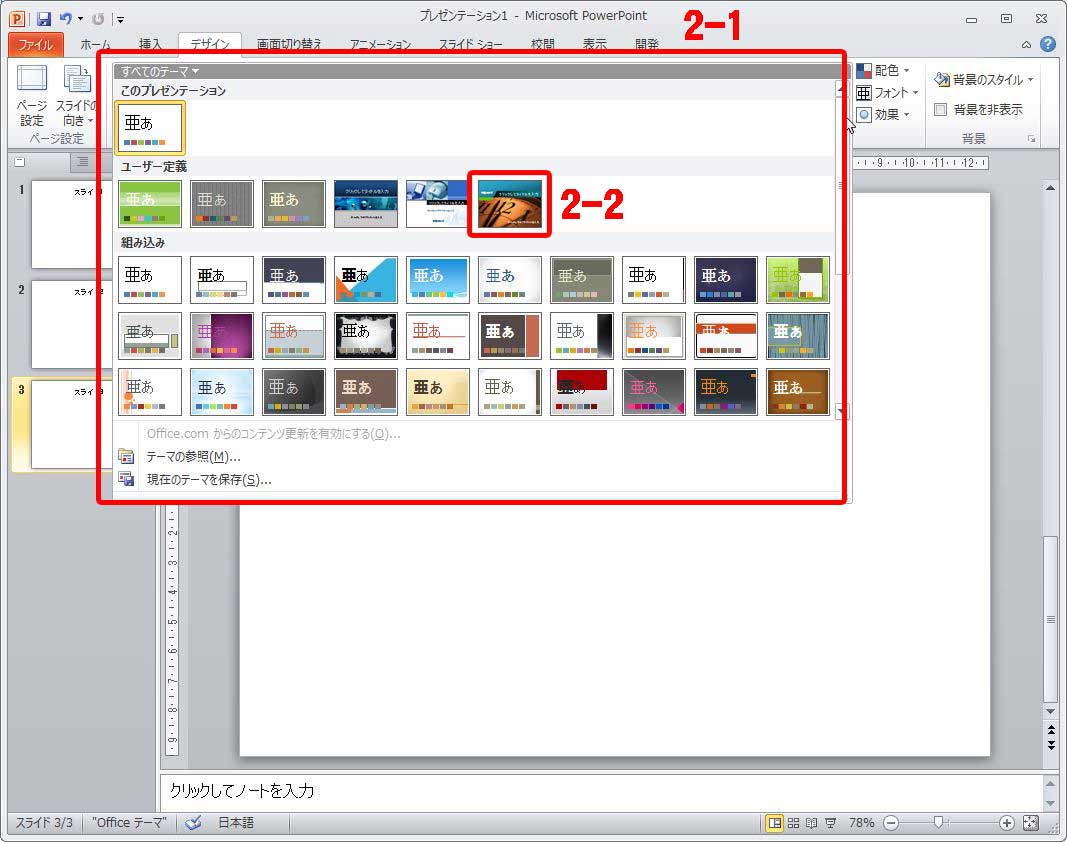
- 図3-1の様にテーマが適用され、背景に時計の画像が出てきました。

配色とフォントを変更してみます。
- 図3-2の配色をクリックします
- 図4-1の様に配色を選択するリストが出てきます。
- 図4-2の「エッセンシャル」をクリックします(気に入った配色を選んでみてどうなるか試してみましょう)
- 同じようにフォントも変更できますので、「フォント」(HG行書体)をクリックして、フォントを変更してみましょう
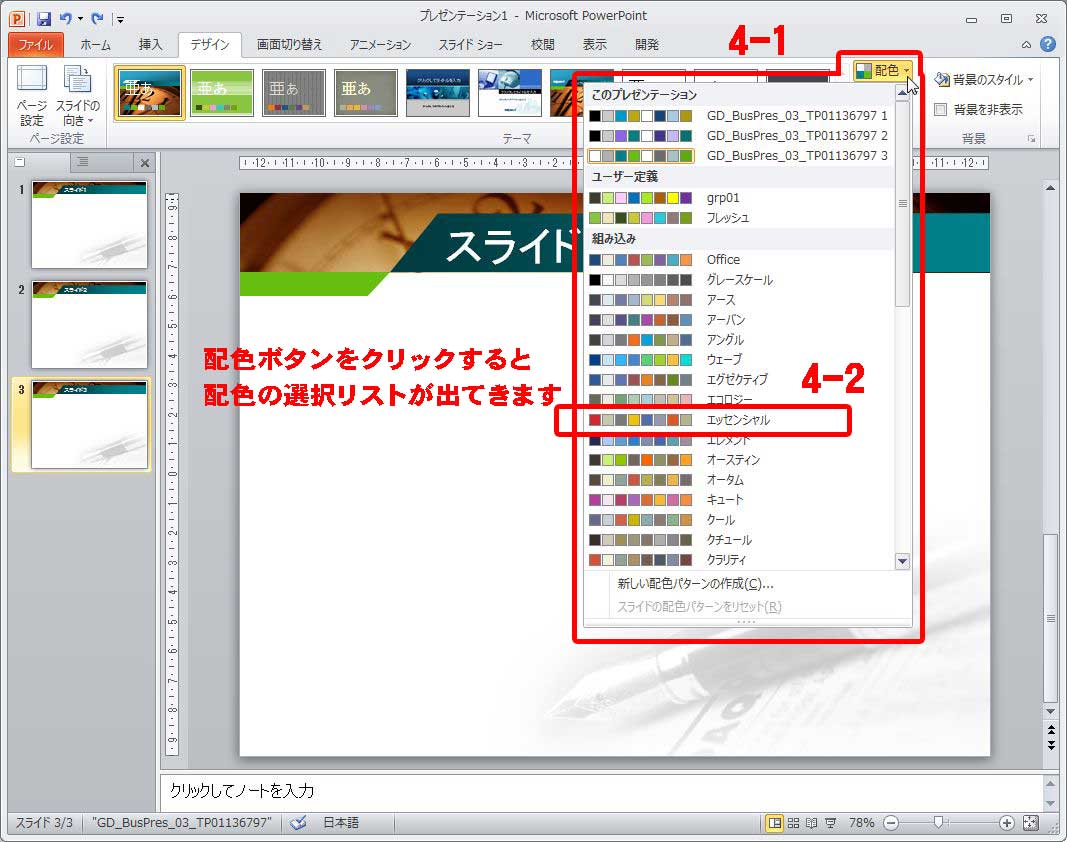
- 図5-1の様に配色とフォントが変更されました。
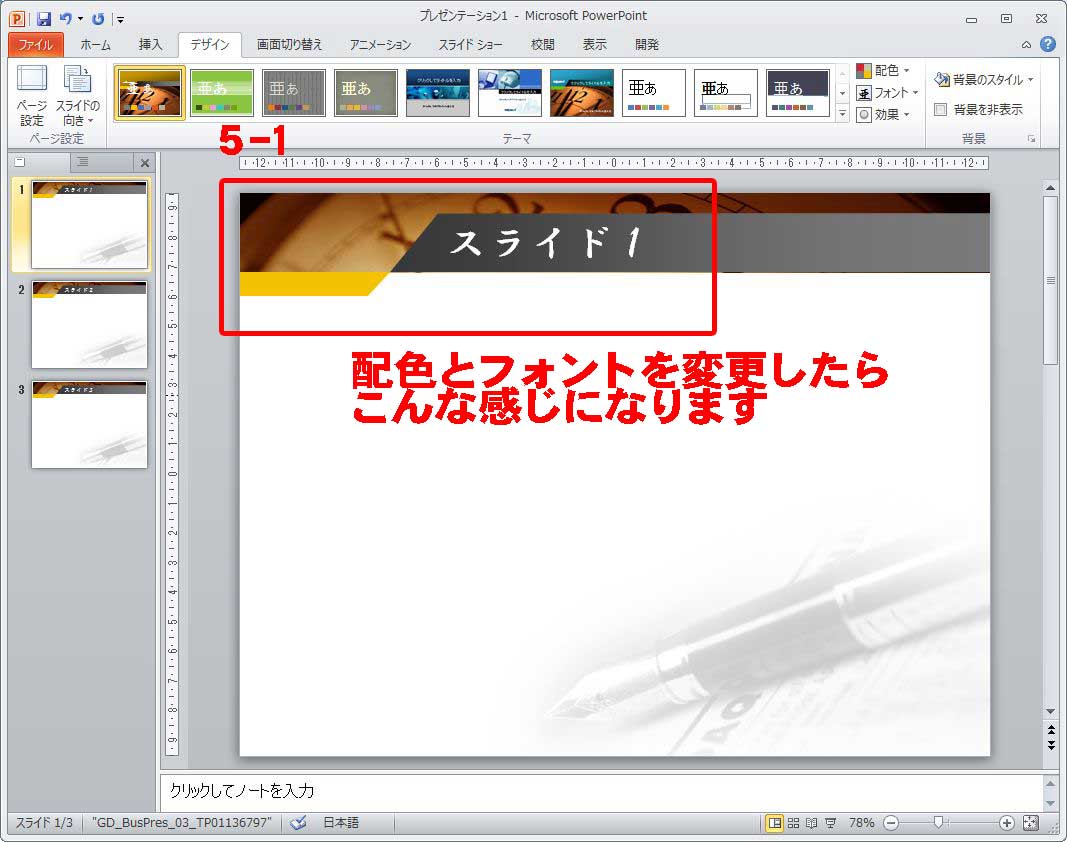
いかがでしたか。リストを選んで、ボタンをクリックしていくだけですから簡単でしたね。
コメント